TeXで図を入れる時には「eps形式」が必要になってきます。
元々の図はjpg形式です。
そこで、jpg形式の画像をeps形式へ変換する方法を調べてみました。
Macでjpg形式からeps形式へ変換する方法
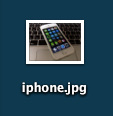
▲説明を簡単にするため、変換したいjpg形式の画像をデスクトップにおいておきます。
(ファイル名は「iphone.jpg」)
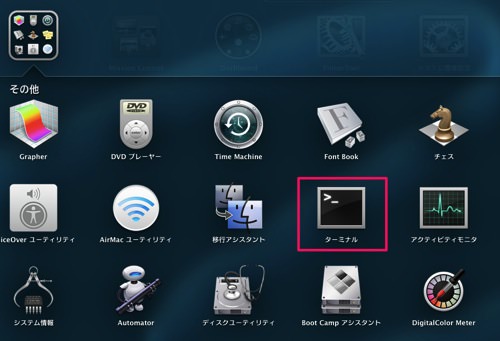
▲続いて、Macのターミナルを起動します。Macに最初から入っています。
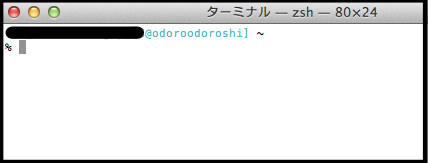
▲起動したら上記画面になっていると思います。
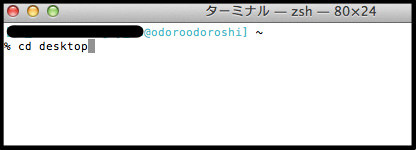
▲cd desktopと入力してEnterを押します。

▲desktopに階層を移動しました。
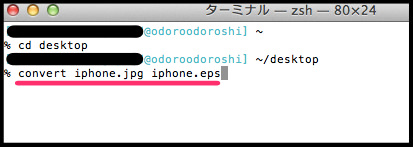
▲% convert iphone.jpg iphone.epsと入力してEnterを押します。
(最初の%は入力する必要ありません。)
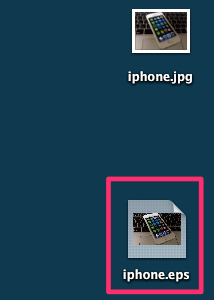
▲すると、デスクトップには「iphone.eps」というファイルが作成されています。
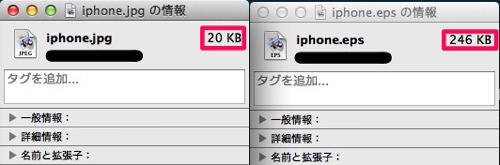
▲ただ、注意しなければいけないのがファイルサイズです。
この方法で作成したepsファイルは容量が何十倍にもなります。今回の例では20KB→246KBとなり、約20倍となりました。
変換する前のファイルサイズが大きいと、ファイル容量の増え方も大きくなります。eps形式へ変換後、10MBの容量になったケースもありました。
png形式からeps形式への変換も同様に可能
png形式をeps形式へ変換するのもjpg同様に可能でした。
入力するコマンドは、% convert iphone.png iphone.epsです。
まとめ
Macのターミナルからjpg形式やpng形式の画像をeps形式へ変換できるので手軽ですが、ファイルサイズには注意が必要です。
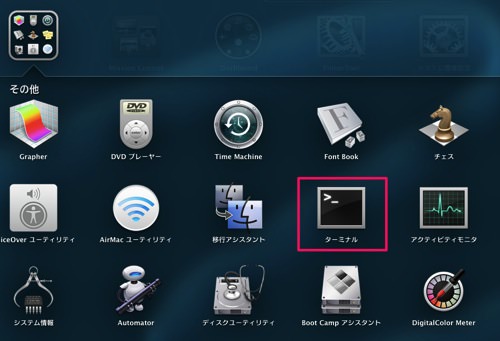
![[改訂第7版]LaTeX2ε美文書作成入門](https://m.media-amazon.com/images/I/51E5K7B53aL._SL160_.jpg)

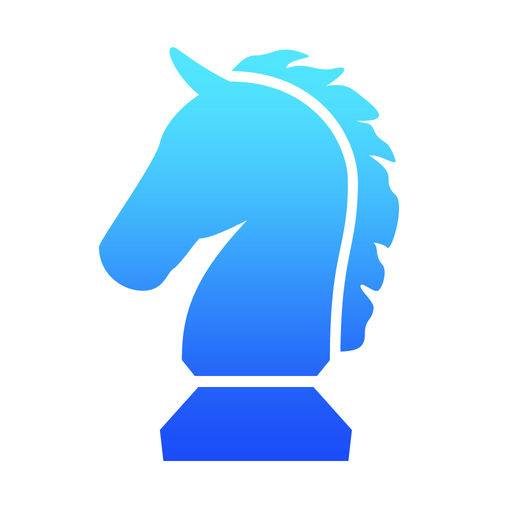

コメント